Le traduzioni sono generate tramite traduzione automatica. In caso di conflitto tra il contenuto di una traduzione e la versione originale in Inglese, quest'ultima prevarrà.
Creare un AS2 server
Questo argomento fornisce istruzioni per creare un server Transfer Family AS2 abilitato, utilizzando la console o un AWS CloudFormation modello. Per un end-to-end esempio di AS2 configurazione, vediImpostazione di una AS2 configurazione. Dopo aver creato un AS2 server, è possibile aggiungere un accordo al server.
-
Creare un AS2 server
Argomenti
Creare un AS2 server utilizzando la console Transfer Family
Questa procedura spiega come creare un server AS2 abilitato utilizzando la console Transfer Family. Se AWS CLI invece desideri utilizzare il, consultaFase 4: Creare un server Transfer Family che utilizzi il AS2 protocollo.
Nota
È possibile collegare un flusso di lavoro di elaborazione file a un server Transfer Family che utilizza il AS2 protocollo: tuttavia, AS2 i messaggi non eseguono flussi di lavoro collegati al server.
Per creare un server abilitato AS2
-
Apri la AWS Transfer Family console all'indirizzo https://console.aws.amazon.com/transfer/
. -
Nel riquadro di navigazione a sinistra, scegli Server, quindi scegli Crea server.
-
Nella pagina Scegli i protocolli, seleziona AS2(Dichiarazione di applicabilità 2), quindi scegli Avanti.
-
Nella pagina Scegli un provider di identità, scegli Avanti.
Nota
Infatti AS2, non puoi scegliere un provider di identità perché l'autenticazione di base non è supportata per il AS2 protocollo. Al contrario, puoi controllare l'accesso tramite gruppi di sicurezza del cloud privato virtuale (VPC).
-
Nella pagina Scegli un endpoint, procedi come segue:
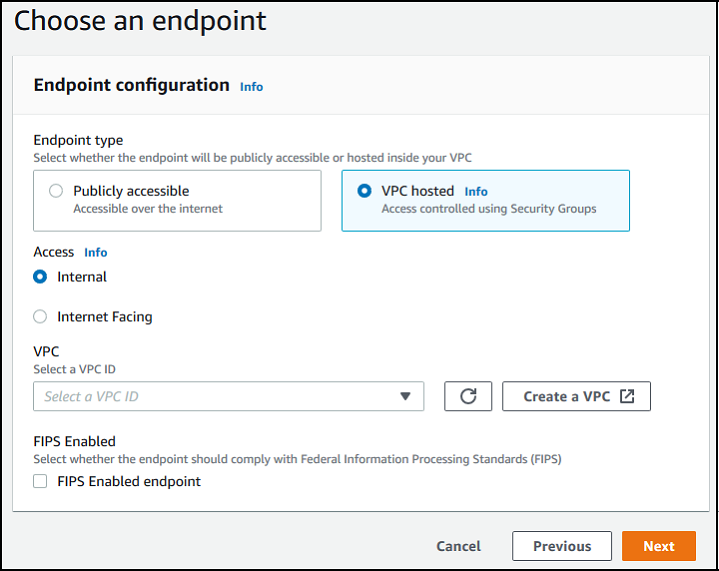
-
Per il tipo di endpoint, scegli VPC ospitato per ospitare l'endpoint del tuo server. Per informazioni sulla configurazione dell'endpoint ospitato da VPC, consulta. Crea un server in un cloud privato virtuale
Nota
Gli endpoint accessibili al pubblico non sono supportati per il protocollo. AS2 Per rendere il tuo endpoint VPC accessibile su Internet, scegli Internet Facing in Access, quindi fornisci i tuoi indirizzi IP elastici.
-
Per Access, scegli una delle seguenti opzioni:
-
Interno: scegli questa opzione per fornire l'accesso dall'interno dei tuoi ambienti VPC e connessi a VPC, come un data center locale tramite VPN. AWS Direct Connect
-
Connessione Internet: scegli questa opzione per fornire l'accesso tramite Internet e dall'interno dei tuoi ambienti VPC e connessi a VPC, come un data center locale o una VPN. AWS Direct Connect
Se scegli Internet Facing, fornisci i tuoi indirizzi IP elastici quando richiesto.
-
-
Per VPC, scegli un VPC esistente o scegli Crea VPC per creare un nuovo VPC.
-
Per FIPS Enabled, mantieni deselezionata la casella di controllo FIPS Enabled endpoint.
Nota
Gli endpoint compatibili con FIPS non sono supportati per il protocollo. AS2
-
Scegli Next (Successivo).
-
-
Nella pagina Scegli un dominio, scegli Amazon S3 per archiviare e accedere ai tuoi file come oggetti utilizzando il protocollo selezionato.
Scegli Next (Successivo).
-
Nella pagina Configura dettagli aggiuntivi, scegli le impostazioni di cui hai bisogno.
Nota
Se state configurando anche altri protocolli AS2, verranno applicate tutte le impostazioni di dettaglio aggiuntive. Tuttavia, per il AS2 protocollo, le uniche impostazioni applicabili sono quelle nelle sezioni di CloudWatch registrazione e Tag.
Anche se l'impostazione di un ruolo CloudWatch di registrazione è facoltativa, consigliamo vivamente di configurarla in modo da poter visualizzare lo stato dei messaggi e risolvere i problemi di configurazione.
-
Nella pagina Rivedi e crea, rivedi le tue scelte per assicurarti che siano corrette.
-
Se desideri modificare una qualsiasi delle tue impostazioni, scegli Modifica accanto al passaggio che desideri modificare.
Nota
Se modifichi un passaggio, ti consigliamo di rivedere ogni passaggio successivo a quello che hai scelto di modificare.
-
Se non hai apportato modifiche, scegli Crea server per creare il tuo server. Viene visualizzata la pagina Servers (Server), mostrata di seguito, in cui è elencato il nuovo server.
Possono essere necessari alcuni minuti prima che lo stato del nuovo server passi a Online. A questo punto, il server può eseguire operazioni sui file per gli utenti.
-
Usa un modello per creare uno AS2 stack Transfer Family dimostrativo
Forniamo un AWS CloudFormation modello autonomo per creare rapidamente un server Transfer Family AS2 abilitato. Il modello configura il server con un endpoint Amazon VPC pubblico, certificati, profili locali e partner, un accordo e un connettore.
Il modello di AS2 server di base crea le seguenti risorse:
-
Un server Transfer Family AS2 abilitato con un endpoint VPC
-
Profili locali e partner con certificati AS2
-
Un accordo tra i profili
-
Un bucket Amazon S3 per lo storage di file
-
Ruoli e politiche IAM richiesti
-
CloudWatch configurazione di registrazione
Prima di utilizzare questo modello, tenete presente quanto segue:
-
Se crei uno stack da questo modello, ti verranno fatturate le AWS risorse utilizzate.
-
Il modello crea più certificati e li inserisce AWS Secrets Manager per archiviarli in modo sicuro. Puoi eliminare questi certificati da Secrets Manager se lo desideri, perché l'utilizzo di questo servizio ti viene addebitato. L'eliminazione di questi certificati in Secrets Manager non li elimina dal server Transfer Family. Pertanto, la funzionalità dello stack demo non è influenzata. Tuttavia, per i certificati che utilizzerai con un AS2 server di produzione, potresti voler utilizzare Secrets Manager per gestire e ruotare periodicamente i certificati archiviati.
-
Ti consigliamo di utilizzare il modello solo come base e principalmente a scopo dimostrativo. Se desideri utilizzare questo stack dimostrativo in produzione, ti consigliamo di modificare il codice YAML del modello per creare uno stack più robusto. Ad esempio, create certificati a livello di produzione e create una AWS Lambda funzione da utilizzare in produzione.
Per creare un server Transfer Family AS2 abilitato a partire da un modello CloudFormation
-
Apri la AWS CloudFormation console in https://console.aws.amazon.com/cloudformation.
-
Nel riquadro di navigazione a sinistra, selezionare Stacks (Stack).
-
Scegliere Create stack (Crea stack), quindi scegliere Con nuove risorse (standard).
-
Nella sezione Prerequisito: prepara il modello, scegli Scegli un modello esistente.
-
Copia questo link, modello AS2 demo
, e incollalo nel campo URL di Amazon S3. -
Scegli Next (Successivo).
-
Nella pagina Specificare i dettagli dello stack, assegna un nome allo stack, quindi specifica i seguenti parametri:
-
In AS2, inserisci i valori per Local AS2 ID e Partner AS2 ID oppure accetta i valori predefiniti e,
localrispettivamente.partner -
In Rete, inserite un valore per Security group ingress CIDR IP o accettate quello predefinito,.
0.0.0.0/0Nota
Questo valore, in formato CIDR, specifica quali indirizzi IP sono consentiti per il traffico in entrata verso il server. AS2 Il valore predefinito,
0.0.0.0/0, consente tutti gli indirizzi IP. -
In Generale, immettete un valore per Prefisso o accettate quello predefinito,
transfer-as2. Questo prefisso viene inserito prima dei nomi di risorse creati dallo stack. Ad esempio, se utilizzi il prefisso predefinito, il tuo bucket Amazon S3 viene denominato.transfer-as2-amzn-s3-demo-bucket
-
-
Scegli Next (Successivo). Nella pagina Configura le opzioni dello stack, scegli di nuovo Avanti.
-
Controlla i dettagli dello stack che stai creando, quindi scegli Crea stack.
Nota
Nella parte inferiore della pagina, in Capacità, devi riconoscere che AWS CloudFormation potrebbe creare risorse AWS Identity and Access Management (IAM).
Dopo aver creato lo stack, puoi inviare un AS2 messaggio di prova dal server partner al tuo server Transfer Family locale utilizzando AWS Command Line Interface (AWS CLI). Un AWS CLI comando di esempio per l'invio di un messaggio di prova viene creato insieme a tutte le altre risorse dello stack.
Per utilizzare questo comando di esempio, vai alla scheda Outputs dello stack e copia 2Command. TransferExampleAs È quindi possibile eseguire il comando utilizzando. AWS CLI Se non l'hai già installato AWS CLI, consulta Installazione o aggiornamento della versione più recente di AWS CLI nella Guida per l'AWS Command Line Interface utente.
Il comando di esempio ha il seguente formato:
aws s3api put-object --bucketamzn-s3-demo-bucket--key test.txt && aws transfer start-file-transfer --regionaws-region--connector-idTransferConnectorId--send-file-paths /amzn-s3-demo-bucket/test.txt
Nota
La versione in uso di questo comando contiene i valori effettivi TransferConnectorIdamzn-s3-demo-bucket
Questo comando di esempio è costituito da due comandi separati concatenati utilizzando la && stringa.
Il primo comando crea un nuovo file di testo vuoto nel bucket:
aws s3api put-object --bucketamzn-s3-demo-bucket--key test.txt
Quindi, il secondo comando utilizza il connettore per inviare il file dal profilo partner al profilo locale. Il server Transfer Family dispone di un accordo che consente al profilo locale di accettare messaggi dal profilo partner.
aws transfer start-file-transfer --regionaws-region--connector-idTransferConnectorId--send-file-paths /amzn-s3-demo-bucket/test.txt
Dopo aver eseguito il comando, puoi accedere al tuo bucket Amazon S3 (amzn-s3-demo-bucket
-
processed/— Questa cartella contiene un file JSON che descrive il file trasferito e la risposta MDN. -
processing/— Questa cartella contiene temporaneamente i file durante l'elaborazione, ma una volta completato il trasferimento, questa cartella dovrebbe essere vuota. -
server-id/from-(questa cartella ha un nome dinamico, in base all' AS2 ID del partner), che a sua volta contienepartnerfailed/processed/, eprocessing/cartelle. La/cartella contiene una copia del file di testo trasferito e i corrispondenti file JSON e MDN.server-id/from-partner/processed/ -
test.txt— Questo oggetto è il file (vuoto) che è stato trasferito.
Creare un AS2 accordo
Gli accordi sono associati ai server Transfer Family. Specificano i dettagli per i partner commerciali che utilizzano il AS2 protocollo per scambiare messaggi o file utilizzando Transfer Family, per i trasferimenti in entrata, ovvero l'invio di AS2 file da una fonte esterna di proprietà del partner a un server Transfer Family.
Questa procedura spiega come creare AS2 accordi utilizzando la console Transfer Family. Se AWS CLI invece desideri utilizzare la, consultaFase 5: Crea un accordo tra te e il tuo partner.
Per creare un contratto per un server Transfer Family
-
Apri la AWS Transfer Family console all'indirizzo https://console.aws.amazon.com/transfer/
. -
Nel riquadro di navigazione a sinistra, scegli Server, quindi scegli un server che utilizza il AS2 protocollo.
In alternativa, purché disponga di almeno un server Transfer Family che utilizza il AS2 protocollo, seleziona Accordi per ricevere messaggi dal menu AS2 Trading Partners. Quindi, nella schermata Crea accordo, seleziona il AS2 server a cui desideri associare questo accordo.
-
Nella pagina dei dettagli del server, scorri verso il basso fino alla sezione Accordi.
-
Scegli Aggiungi accordo.
-
Compila i parametri dell'accordo, come segue:
-
Nella sezione Configurazione dell'accordo, inserisci un nome descrittivo. Assicurati di poter identificare lo scopo dell'accordo tramite il nome. Inoltre, imposta lo stato dell'accordo: Attivo (selezionato per impostazione predefinita) o Inattivo.
-
Nella sezione Configurazione della comunicazione, scegli un profilo locale e un profilo partner. Inoltre, scegli se applicare o meno la firma dei messaggi.
-
Per impostazione predefinita, Enforce message signature è abilitata, il che significa che Transfer Family rifiuta i messaggi non firmati del tuo partner commerciale per questo contratto.
-
Deseleziona questa impostazione per consentire a Transfer Family di accettare messaggi non firmati dal tuo partner commerciale per questo contratto.
-
-
Nella sezione Configurazione della directory di posta in arrivo, fornisci le seguenti informazioni.
-
Determina se selezionare o meno Specificare directory separate per archiviare AS2 i messaggi, i file MDN e i file di stato JSON.
-
Se si seleziona questa opzione, si specificano posizioni separate per i file di payload, i file non riusciti, i file MDN, i file di stato e i file temporanei.
-
Se si deseleziona questa opzione, tutti AS2 i file vengono inseriti nella posizione specificata per la directory di base.
-
-
Per S3 Bucket, scegli un bucket Amazon S3.
-
Per Prefix, puoi inserire un prefisso (cartella) da utilizzare per archiviare i file nel bucket.
Ad esempio, se inserisci
amzn-s3-demo-bucketil tuo bucket eincomingil tuo prefisso, AS2 i file vengono salvati nella cartella./amzn-s3-demo-bucket/incoming -
Per AWS IAM Role, scegli un ruolo che possa accedere al bucket specificato.
-
Per Preserve filename, scegli se conservare i nomi di file originali per i payload dei messaggi in arrivo. AS2
-
Se selezioni questa impostazione, il nome del file fornito dal tuo partner commerciale viene mantenuto quando il file viene salvato in Amazon S3.
-
Se si deseleziona questa impostazione, quando Transfer Family salva il file, il nome del file viene modificato, come descritto in. Nomi e posizioni dei file
-
-
-
(Facoltativo) Aggiungi tag nella sezione Tag.
-
Dopo aver inserito tutte le informazioni per l'accordo, scegli Crea accordo.
-
Il nuovo accordo viene visualizzato nella sezione Accordi della pagina dei dettagli del server.